WPS Word给文字设置下划线颜色的方法
2023-11-13 11:59:17作者:极光下载站
wps是很多小伙伴都在使用的一款文档编辑软件,在这款软件中,我们可以对各种格式的文档进行编辑,例如文字文档、表格文档、演示文稿或是PDF文档等。有的小伙伴在使用WPS对文字文档进行编辑的过程中想要给文字设置其它颜色的下划线,这时我们只需要在文档中选中文字,然后在开始的子工具栏中打开下划线工具,最后打开下划线颜色选项,再在子菜单列表中选择一个自己需要的颜色即可。有的小伙伴可能不清楚具体的操作方法,接下来小编就来和大家分享一下WPS Word给文字设置下划线颜色的方法。
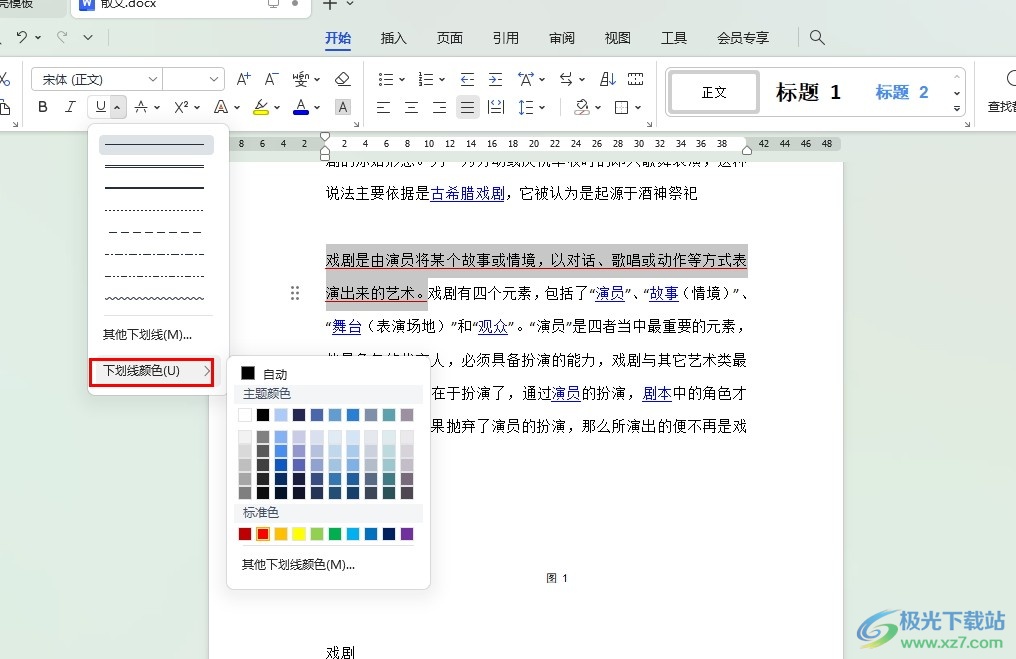
方法步骤
1、第一步,我们右键单击一个文字文档,然后在菜单列表中点击打开方式选项再在子菜单列表中选择WPS office选项
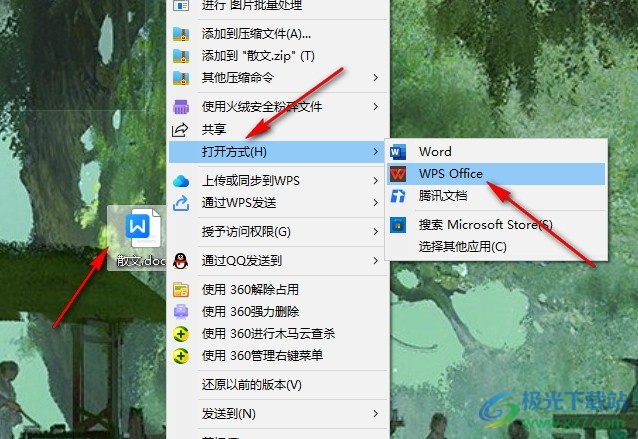
2、第二步,进入WPS页面之后,我们先选中文档中的文字,然后在工具栏中打开“开始”工具
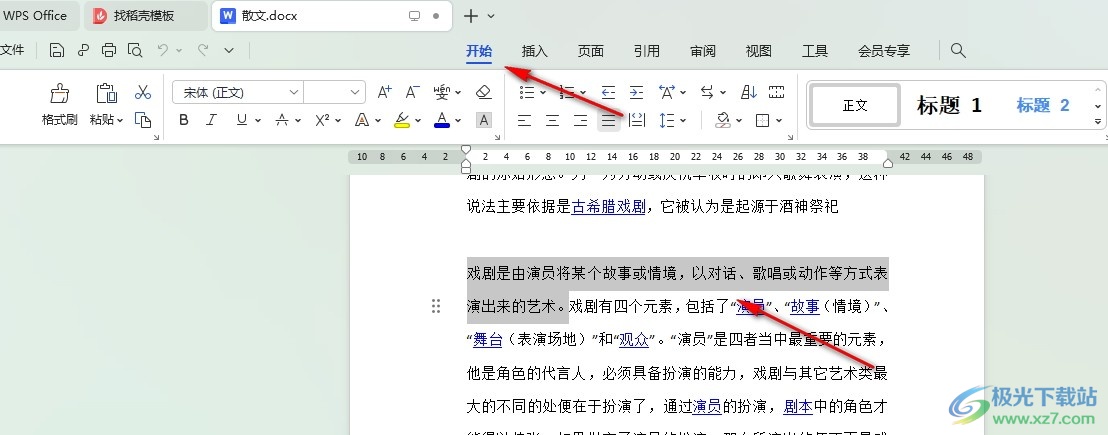
3、第三步,在“开始”的子工具栏中,我们点击打开“下划线”工具
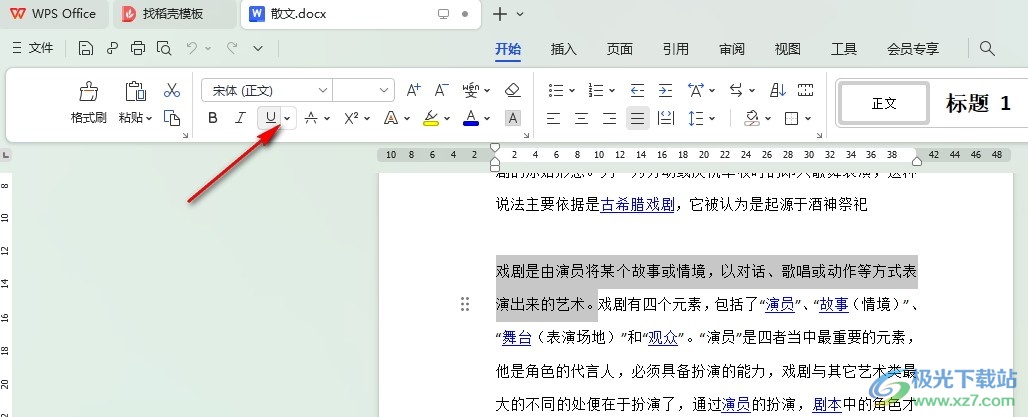
4、第四步,打开下划线具之后,我们在下拉列表中打开下划线颜色选项,然后在子菜单列表中选择一个自己需要的颜色
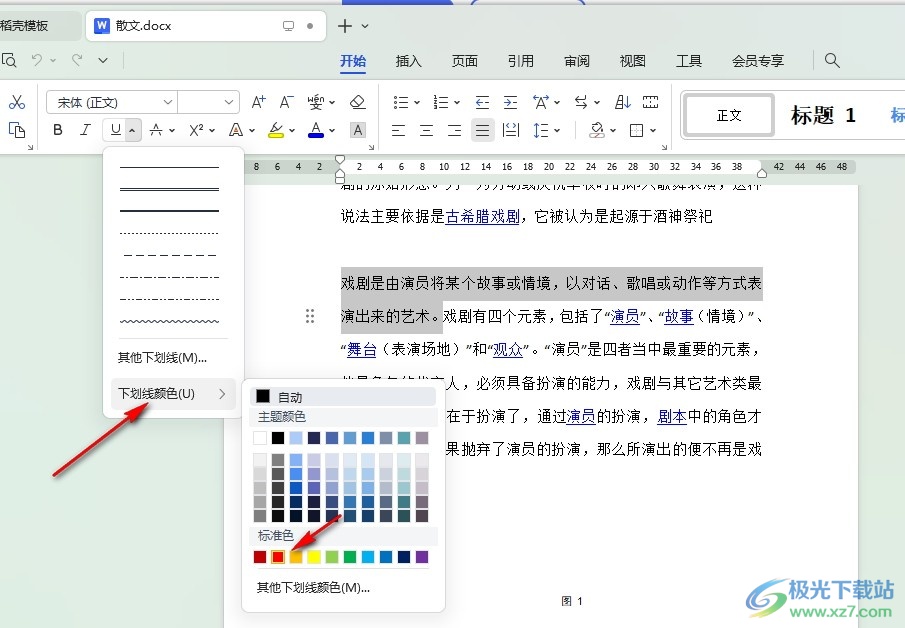
5、第五步,选择好自己喜欢的颜色之后,我们在文档中就能看到选中的文字下自动添加上该颜色的下划线了
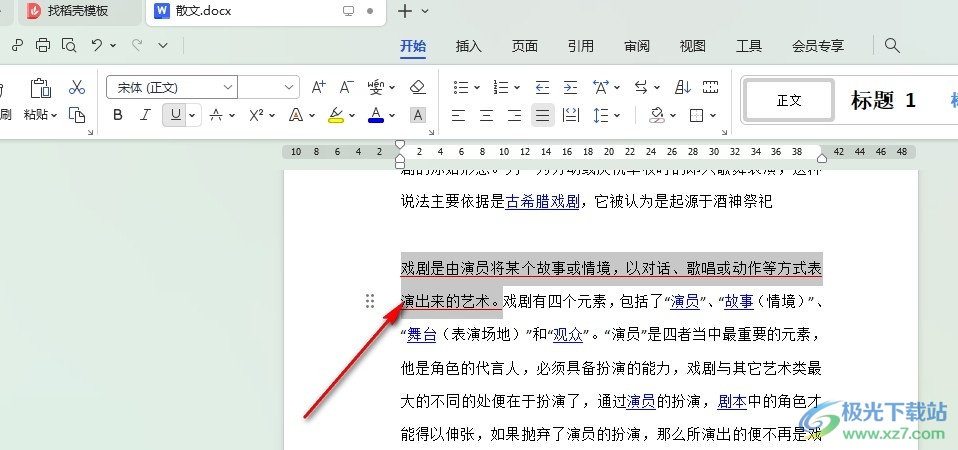
以上就是小编整理总结出的关于WPS Word给文字设置下划线颜色的方法,我们在WPS中选中文字,然后在开始的子工具栏中打开下划线工具,接着在下拉列表中打开下划线颜色选项,最后选择一个自己需要的颜色即可,感兴趣的小伙伴快去试试吧。
